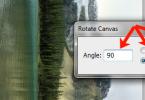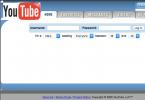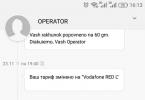Rozšírenie EML sa nachádza v e-mailových správach, ktoré boli vytvorené v programe Outlook Express alebo v akomkoľvek inom e-mailovom klientovi. Takéto súbory majú štruktúru reprezentovanú textovým poľom, hlavičkou a telom samotného listu. Hlavička obsahuje informácie o príjemcovi/odosielateľovi správy. Telo obsahuje samotný list, môže obsahovať aj hypertextové odkazy a rôzne prílohy.
Súbory vo formáte EML sa najčastejšie archivujú alebo odosielajú na uloženie. A môžete si ich prezerať pomocou niekoľkých aplikácií a špeciálnych počítačových pomôcok. To znamená, že prezeranie súboru EML je dostupné bez obmedzení na rôznych operačných systémoch atď.
Pozor! Niektoré vírusy, napríklad nimda, sú schopné vytvárať súbory s príponou EML. Ak teda dostanete e-mail so súborom tohto formátu, ktorý sa dokonca nachádza v prílohe, nezabudnite ho pred otvorením naskenovať antivírusom.
Najlepšie programy na otváranie súborov EML
Keďže súbory EML sú v skutočnosti e-maily, má zmysel, že by sa otvárali pomocou e-mailových klientov. Pozrime sa na najlepšie z nich (do zoznamu nezahŕňame Outlook, pretože ide o štandardný klientsky program, ktorý by mal automaticky otvárať súbor EML, a uvažujeme o neštandardných prípadoch):
- Mozilla Thunderbird. Tento program je úplne zadarmo. Dá sa stiahnuť z oficiálnej stránky Mozilly. Je to jeden z najstarších, časom overených e-mailových klientov. Tento klient vám pomôže nielen otvárať súbory vo formáte EML, ale aj zobrazovať ich obsah a dokonca ukladať k nim pripojené prílohy. Otvorenie súboru pomocou Mozilla Thunderbird je jednoduché: vyberte tlačidlo ponuky v pravom hornom rohu (je to rovnaké ako v prehliadači Mozilla). V roletovom menu nájdeme možnosť otvorenia uloženej správy. Potom dáme programu označenie cesty k požadovanému súboru (ak sa objaví hlásenie, že program je potrebné nakonfigurovať, môžete ho ignorovať). Potom si môžete list zobraziť av prípade potreby uložiť prílohy.

- Bezplatná čítačka EML. Tento program je tiež voľne dostupný. Mimochodom, nemá to nič spoločné s e-mailovými klientmi: je to jednoduchá aplikácia určená na „dešifrovanie“ súborov EML, ako aj na prezeranie ich obsahu. Program nájdete na webovej stránke.
Poradenstvo. Pred začatím procesu hľadania súborov EML je lepšie ich všetky presunúť do jedného priečinka, aby sa urýchlil proces hľadania potrebných súborov. V opačnom prípade môže Free EML Reader po kliknutí na tlačidlo Hľadať spustiť proces vyhľadávania súborov na všetkých diskoch, a to je dlhý proces.
- Coolutils Mail Viewer. Malý, ale veľmi dobre zostavený program navrhnutý špeciálne na otváranie akýchkoľvek súborov typu EML. Jeho nesporné výhody: nízka hmotnosť, žiadny poplatok za sťahovanie, rozhranie ideálne prispôsobené na otváranie súborov EML (program neobsahuje žiadny dodatočný softvér, ktorý by mohol komplikovať proces jeho používania).
- Apple Mail. Tento program je už zabudovaný do produktov Apple, konkrétne Mac OX C. Umožňuje otvárať a prezerať obsah súborov EML. Ak chcete otvoriť súbor s touto príponou, kliknite naň pravým tlačidlom myši alebo podržte kláves Ctrl, kliknite ľavým tlačidlom myši a vyberte možnosť „Otvoriť pomocou“. Zo zoznamu navrhovaných programov vyberte Mail a súbor sa otvorí v Apple Mail. Nemusíte mať ani e-mailový účet.

Ako otvárať súbory s príponou EML online
Okrem vyššie uvedených metód otvárania súborov existuje ešte jedna - otváranie v . Je to celkom jednoduché, stačí zmeniť príponu súboru na *.mht.
Poradenstvo. Upozorňujeme, že súbor EML môžete správne otvoriť iba v programe Internet Explorer. Môžete to vyskúšať v iných prehliadačoch, ale to nezaručuje, že sa informácie zobrazia správne.
Upozorňujeme, že ak otvoríte súbor týmto spôsobom, nebudete môcť stiahnuť prílohy pripojené k e-mailu. Kliknite pravým tlačidlom myši na súbor EML a vyberte možnosť „premenovať“. Zmeňte príponu na MHT. Systém vás upozorní na možné problémy pri zmene rozšírenia. Ignorovaním správy potvrdíme úlohu. Potom môžete súbor otvoriť v prehliadači (proces prebieha rovnakým spôsobom ako pri otváraní súboru pomocou e-mailového klienta).
Náš článok sa teda skončil. Jeho účelom bolo pomôcť vám pochopiť, ako otvárať súbory s príponou EML. Ako vidíte, nie je to také ťažké. Odvážte sa!
Importovať súbory EML: video
Ak zrazu bola na vašu e-mailovú adresu odoslaná správa so súborom s príponou .eml a vy neviete, o aký druh súboru ide a ako ho otvoriť, teraz si povieme, aké súbory EML sú a pozrite sa na Niekoľko jednoduchých metód, ktoré vám umožňujú vykonávať rôzne manipulácie s týmto typom súborov, najmä otvárať ich obsah.
Čo je súbor EML?
EML je typ súboru používaný v e-mailoch. V takýchto súboroch sú uložené e-mailové adresy odosielateľa a osoby, ktorej bol tento list odoslaný, text samotnej správy a prípadné hypertextové odkazy. Okrem textových správ môžu takéto súbory uchovávať fotografie, dokumenty a ďalšie údaje.
Otvorenie EML pomocou e-mailových klientov
Takže poznáme účel súborov EML. A keďže sa takéto súbory používajú iba na odosielanie správ e-mailom, bolo by logické predpokladať, že e-mailoví klienti by si s týmto formátom mali dobre poradiť. Toto je pravda.
Pozrime sa na princíp otvárania obsahu EML súboru na príklade jedného z e-mailových klientov. A napriek tomu, že rôzne e-mailové programy majú rôzne rozhrania, všetky majú podobný princíp fungovania. V našom prípade zvážime príklad s použitím programu Mozilla Thunderbird ako základu.
Ak vlastníte Mozilla Thunderbird, môžete súbor EML otvoriť takto:
- V pravom hornom rohu programu kliknite na tlačidlo Ponuka vo forme troch vodorovných čiar.
- V zobrazenej ponuke kliknite na tlačidlo Súbor, kde vyberte Otvorte uloženú správu.
- V okne, ktoré sa otvorí, uveďte, kde v počítači je tento súbor uložený.

Po týchto manipuláciách sa obsah súboru zobrazí v okne klienta.

Otvorenie EML pomocou EML File Viewer
V prípade, že nevlastníte žiadny z e-mailových programov a nechcete ich inštalovať do počítača, môžete použiť vynikajúci program, ktorý dokáže správne otvárať súbory EML. Tento program sa nazýva EML File Viewer.
EML File Viewer si môžete stiahnuť do svojho počítača na adrese oficiálna web stránka vývojárov tohto programu. Existujú platené aj bezplatné verzie.
Po stiahnutí a inštalácii programu otvorte EML podľa týchto krokov:
- Otvorte prehliadač súborov EML.
- V ľavom stĺpci zadajte cestu k požadovanému súboru EML a stiahnite si ho.

- Ak chcete otvoriť obsah súboru, kliknite na kartu Prílohy.

Otvorenie EML pomocou štandardných nástrojov Windows
Pre naozaj lenivých alebo pre tých, ktorí nemajú veľa času, existuje metóda, ktorá nezahŕňa žiadne sťahovanie.
Rozšírenie EML môžete otvoriť pomocou bežného poznámkového bloku, ktorý sa nachádza v každom systéme Windows. Pre to:
- Nájdite požadovaný súbor EML.
- Kliknite pravým tlačidlom myši na tento súbor a kliknite na položku Na otvorenie pomocou.
- Vyberte poznámkový blok z dostupných programov.
Nevýhodou tohto spôsobu je, že poznámkový blok zobrazí nielen text správy určenej pre používateľa, ale aj všetky odkazy a HTML značky.
Dúfame, že sme vám vysvetlili, čo sú súbory EML, a poskytli vám informácie o tom, ako môžete tieto súbory otvoriť vo svojom počítači.
Ak máte nainštalovaný v počítači antivírusový program Môcť skenovať všetky súbory v počítači, ako aj každý súbor jednotlivo. Každý súbor môžete skontrolovať kliknutím pravým tlačidlom myši na súbor a výberom príslušnej možnosti na kontrolu súboru na prítomnosť vírusov.
Napríklad na tomto obrázku je to zvýraznené súbor môj-súbor.eml, potom musíte kliknúť pravým tlačidlom myši na tento súbor a vybrať možnosť v ponuke súboru "skenovať pomocou AVG". Keď vyberiete túto možnosť, AVG Antivirus otvorí a skontroluje súbor na prítomnosť vírusov.
Niekedy sa v dôsledku toho môže vyskytnúť chyba nesprávna inštalácia softvéru, čo môže byť spôsobené problémom, ktorý sa vyskytol počas procesu inštalácie. Môže to rušiť váš operačný systém prepojte svoj súbor EML so správnym aplikačným nástrojom, ovplyvňujúce tzv "pridruženia prípony súboru".
Niekedy jednoduché preinštalovanie Microsoft Outlook Express môže vyriešiť váš problém správnym prepojením EML s Microsoft Outlook Express. V iných prípadoch môžu vzniknúť problémy s priraďovaním súborov zlé programovanie softvéru vývojára a možno budete musieť kontaktovať vývojára so žiadosťou o ďalšiu pomoc.
Poradenstvo: Skúste aktualizovať Microsoft Outlook Express na najnovšiu verziu, aby ste sa uistili, že máte najnovšie opravy a aktualizácie.

Môže sa to zdať príliš zrejmé, ale často Problém môže spôsobovať samotný súbor EML. Ak ste dostali súbor prostredníctvom prílohy e-mailu alebo ste si ho stiahli z webovej stránky a proces sťahovania bol prerušený (napríklad výpadok prúdu alebo iný dôvod), súbor sa môže poškodiť. Ak je to možné, skúste získať novú kópiu súboru EML a skúste ho znova otvoriť.
Opatrne: Poškodený súbor môže spôsobiť vedľajšie poškodenie predchádzajúceho alebo existujúceho malvéru vo vašom počítači, preto je dôležité, aby bol váš počítač aktualizovaný pomocou aktuálneho antivírusu.

Ak váš súbor EML súvisiace s hardvérom vášho počítača na otvorenie súboru, ktorý možno budete potrebovať aktualizovať ovládače zariadení spojené s týmto zariadením.
Tento problém zvyčajne spojené s typmi mediálnych súborov, ktoré závisia od úspešného otvorenia hardvéru vo vnútri počítača, napr. zvuková karta alebo grafická karta. Ak sa napríklad pokúšate otvoriť zvukový súbor, ale nemôžete ho otvoriť, možno budete musieť aktualizovať ovládače zvukovej karty.
Poradenstvo: Ak pri pokuse o otvorenie súboru EML dostanete Chybové hlásenie súboru .SYS, problém môže byť pravdepodobne spojené s poškodenými alebo zastaranými ovládačmi zariadení ktoré je potrebné aktualizovať. Tento proces je možné zjednodušiť pomocou softvéru na aktualizáciu ovládačov, ako je napríklad DriverDoc.

Ak kroky nevyriešia problém a stále máte problémy s otváraním súborov EML, môže to byť spôsobené nedostatok dostupných systémových prostriedkov. Niektoré verzie súborov EML môžu na správne otvorenie v počítači vyžadovať značné množstvo zdrojov (napr. pamäť/RAM, výpočtový výkon). Tento problém je celkom bežný, ak používate dosť starý počítačový hardvér a zároveň oveľa novší operačný systém.
Tento problém sa môže vyskytnúť, keď má počítač problém udržať krok s úlohou, pretože operačný systém (a ďalšie služby bežiace na pozadí) spotrebuje príliš veľa zdrojov na otvorenie súboru EML. Pred otvorením e-mailovej správy skúste zatvoriť všetky aplikácie v počítači. Uvoľnenie všetkých dostupných zdrojov vo vašom počítači poskytne najlepšie podmienky na pokus o otvorenie súboru EML.

Ak ty dokončili všetky kroky popísané vyššie a váš súbor EML sa stále neotvorí, možno budete musieť spustiť aktualizácia zariadenia. Vo väčšine prípadov, dokonca aj pri použití starších verzií hardvéru, môže byť výpočtový výkon pre väčšinu používateľských aplikácií stále viac než dostatočný (pokiaľ nevykonávate veľa práce náročnej na CPU, ako je 3D vykresľovanie, finančné/vedecké modelovanie alebo intenzívna multimediálna práca). teda je pravdepodobné, že váš počítač nemá dostatok pamäte(bežne nazývaná "RAM" alebo pamäť s náhodným prístupom) na vykonanie úlohy otvorenia súboru.
Súbor EML je formát súboru, ktorý vyvinula spoločnosť Microsoft pre Outlook Express a Outlook Microsoft. Takéto súbory rozšírenia predstavujú archivovaný e-mail. Súbory EML obsahujú pôvodné formáty, ako aj hlavičky HTML.
Túto príponu súboru podporuje väčšina e-mailových klientov. Pomocou e-mailových klientov je otvorenie súboru s príponou EML celkom jednoduché, pretože formát EML predstavuje presne tie e-mailové písmená umiestnené v súbore. Pomocou nástrojov ako Microsoft Outlook alebo Express, ako aj Windows Live Mail alebo Mozilla Thunderbird môžete pohodlne a rýchlo otvoriť súbor EML. Ak máte emailový program, stačí kliknúť na ikonu s koncovkou .eml, po ktorej sa automaticky spustí požadovaný typ súboru.
Ak otvoríte EML vo svojom e-mailovom klientovi, môžete si stiahnuť rôzne e-mailové prílohy a zobraziť textové údaje a obrázky uložené v súboroch .eml. Súbor EML môžete otvoriť aj v prehliadačoch. Používateľ má možnosť zmeniť rozšírenie na MHT na čítanie v prehliadačoch, ale stojí za zváženie, že iba Internet Explorer dokáže správne zobraziť všetok obsah.
Príponu súboru EML je možné spustiť aj pomocou textového editora, v takom prípade si môžete prezerať dokumenty, ktoré sú textovými súbormi. Samozrejme, obsah súboru .eml nebude plne prístupný, ale základné informácie sa dajú prečítať. Okrem vlastníkov systému Microsoft Windows môžu používatelia systému Mac OS otvoriť súbor EML pomocou pomôcky Apple Mail.
– Igor (správca)V tomto článku vám poviem, ako otvoriť súbory eml, aký druh rozšírenia je a prečo je to potrebné.
Kedysi, keď sa rýchlosť internetu merala v kilobajtoch, bol populárny program ako Outlook Express (dostupný je ešte v starších verziách, pre Windows 7 a vyššie vo forme Windows Live). Bol to jeden z prvých e-mailových klientov, ktorý vám umožnil ukladať všetky e-maily lokálne na vašom počítači. Pointa je jednoduchá, internet je pomalý a stále ho musíte získať, takže je jednoduchšie ukladať, prezerať a vykonávať ďalšie akcie s e-mailom v počítači. Z času na čas však môžu nastať situácie, kedy bolo potrebné uložiť samostatný list (napríklad poslať ho potom ako súbor alebo ho mať po ruke, aby ste sa mohli s informáciami vždy oboznámiť). Tieto písmená boli uložené v súboroch s príponou eml. Tento formát sa stále používa v mnohých e-mailových klientoch, pretože je jednoduchý, pohodlný a ľahko sa udržiava.
Dnes sú online e-mailoví klienti pomerne bežní (rýchlosť internetu je iná, webové možnosti sa výrazne zvýšili atď.), Niektorí používatelia preto pravidelne čelia otázke, ako otvoriť súbor eml. A napodiv, môžete to urobiť niekoľkými spôsobmi. V tomto článku predstavím tri z nich a dva z nich nebudú vyžadovať inštaláciu programov.

1. Prvým spôsobom otvorenia eml je použitie štandardného e-mailového klienta Windows Outlook Express (teraz Windows Live). Okrem toho stojí za to vedieť, že mnoho alternatívnych e-mailových klientov podporuje aj formát eml. Napríklad Mozilla Thunderbird je skvelý na otváranie takýchto e-mailov. Nevýhodou tejto metódy však je, že potrebujete samostatný program. Je dobré, keď už existuje, ale kvôli jednému písmenu je sťahovanie, inštalácia, nastavenie trochu iracionálne, takže vždy môžete použiť nasledujúce metódy.
2. Druhý spôsob ako otvoriť eml je, že obsah súboru má podobnú štruktúru ako html stránka. Preto stačí premenovať súbor z eml na mht a potom otvoriť výsledný súbor v prehliadači. Nevýhodou tejto metódy je, že niektoré prvky sa nemusia zobraziť správne. Existuje však veľmi významné plus - v tomto prípade môžete otvoriť eml pomocou prehliadačov Internet Explorer, Mozilla Firefox, Opera, Google Chrome (jeden z nich je v každom prípade vo vašom počítači).
3. Tretí spôsob otvárania eml je jednoduchší ako predchádzajúce dva a dá sa použiť všade. Faktom je, že v súbore eml je všetok text uložený ako čistý text, takže ho môžete vždy prečítať pomocou ľubovoľného textového editora, ako je napríklad Poznámkový blok. A to je najväčšia výhoda tejto metódy. Nevýhodou je, že súbor obsahuje ďalšie technické informácie, ako aj štýly a html značky (ak ich písmeno používa). Text preto nemožno nájsť okamžite. Navyše sa nedajú prezerať ani obrázky.
Nie sú to všetky možné metódy, ale stačia takmer na všetky situácie. Je to triviálne, aj keď textový editor je štandardne dostupný v akomkoľvek operačnom systéme, či už ide o Windows, Linux alebo Mac.
Teraz viete, ako otvárať súbory eml a aké funkcie majú metódy.